Win7新系统C盘满了,怎么办(解决办法一览)
- 生活知识
- 2024-09-11
- 73
- 更新:2024-08-31 14:40:27
在我们使用Windows7操作系统的过程中,有时候会发现刚装好的系统,C盘空间就已经满了。这给我们的正常使用带来了不便,因此需要寻找解决方法。本文将为大家介绍如何解决Win7新系统C盘满了的问题,让您的电脑重新拥有宽敞的C盘空间。
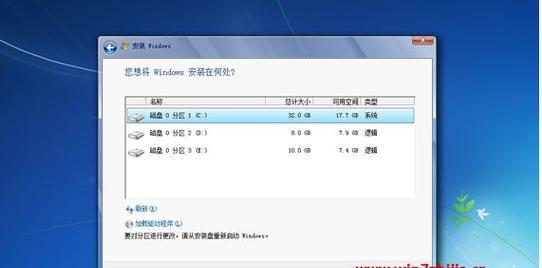
1.卸载不常用的程序
随着时间的推移,我们的电脑上可能会安装很多不常用的软件。通过进入控制面板,找到程序卸载界面,删除那些你已经很久没有使用或者根本用不上的软件,可以释放出大量的空间。
2.清理临时文件夹
Win7系统会将一些临时文件保存在系统盘(通常是C盘)的临时文件夹中,这些文件占用了不少空间。通过运行“%temp%”命令,打开临时文件夹,选中其中的文件并删除,可以腾出一些空间。
3.清理回收站
回收站中的文件占据了我们的存储空间,尤其是大文件。定期清空回收站,可以释放出一定的存储空间。
4.压缩文件夹
在C盘上有一些文件夹可能占用了大量的空间,通过右键点击文件夹属性中的“高级”选项,选择“压缩内容以节省磁盘空间”,可以将这些文件夹压缩,节约空间。
5.清理系统日志
Win7系统会记录一些系统日志,这些日志文件会占用一定的空间。通过运行“eventvwr.msc”命令,打开事件查看器,选择“Windows日志”,然后逐个右键点击日志,选择“清除日志”,可以释放出一些空间。
6.停用休眠功能
休眠功能会在C盘上创建一个与内存大小相同的文件,占用了一定的空间。通过运行“powercfg-hoff”命令,可以关闭休眠功能,并删除该文件,释放出空间。
7.移动用户文件夹
Win7系统中的用户文件夹默认保存在C盘中,这些文件夹包括文档、图片、音乐等。通过修改用户文件夹的位置,将其移动到其他分区,可以释放出大量的空间。
8.清理系统更新备份
Windows系统会在更新时保留一些备份文件,这些备份文件占用了一定的空间。通过运行“cleanmgr.exe”命令,选择清理系统文件,勾选“Windows更新清理”,可以清理这些备份文件。
9.禁用系统还原
系统还原功能会在C盘上创建还原点,占用了一定的空间。通过进入“系统属性”→“系统保护”→“配置”中,关闭系统还原功能,可以释放出空间。
10.移动虚拟内存
虚拟内存会占用一定的磁盘空间,我们可以将其移动到其他分区,从而释放出C盘的空间。通过进入“系统属性”→“高级”→“性能设置”→“高级”→“虚拟内存”中,点击“更改”,选择其他分区作为虚拟内存的存储位置。
11.清理浏览器缓存
浏览器会将一些临时文件和缓存保存在C盘上,这些文件会占用一定的空间。通过清理浏览器缓存,可以释放出一些空间。
12.清理下载文件夹
下载文件夹中可能积累了很多不再需要的文件,这些文件占用了一定的空间。通过清理下载文件夹,可以释放出一些空间。
13.清理垃圾文件
通过运行“cleanmgr.exe”命令,选择清理系统文件,勾选“垃圾文件”,可以清理系统中的垃圾文件,释放空间。
14.压缩C盘中的文件
在C盘上有一些文件可以通过压缩来节约空间。通过右键点击文件或文件夹属性中的“高级”选项,选择“压缩内容以节省磁盘空间”,可以将文件压缩。
15.扩展C盘分区
如果以上方法都无法满足需求,我们还可以通过扩展C盘分区的方法来增加其存储空间。这需要使用磁盘管理工具或第三方分区工具来进行操作。
通过上述的解决办法,我们可以有效地解决Win7新系统C盘满了的问题,让我们的电脑重新拥有宽敞的C盘空间。根据实际情况选择合适的方法,定期进行清理和整理,可以保持系统的良好状态,并提高电脑的性能。记得备份重要数据,并谨慎操作,以免造成数据丢失。希望本文能够帮助到大家解决C盘空间不足的问题。
新装win7系统C盘满了,如何解决
随着win7系统的安装和使用,很多用户都会遇到C盘空间不足的问题,这不仅会影响系统的运行速度,还会妨碍软件的正常安装和使用。为了帮助大家解决这一问题,本文将介绍一些有效的方法来释放C盘空间,并提醒大家在操作中需要注意的事项。
一:清理临时文件夹
在win7系统中,临时文件夹是存放临时文件的地方,而这些文件通常是不再需要的,因此可以通过定期清理临时文件夹来释放C盘空间。具体操作方法是:打开“我的电脑”,右键点击C盘,选择“属性”,在“常规”选项卡中点击“清理磁盘”,勾选“临时文件”,点击“确定”进行清理。
二:清理回收站
回收站是存放被删除文件的地方,虽然这些文件已经被删除,但它们仍然占用了一定的磁盘空间。我们可以定期清空回收站来释放C盘空间。具体操作方法是:在桌面上找到回收站图标,右键点击回收站,选择“清空回收站”。
三:卸载不常用的软件
在使用win7系统的过程中,我们可能会安装一些不常用的软件,而这些软件占据了大量的磁盘空间。我们可以通过卸载这些不常用的软件来释放C盘空间。具体操作方法是:点击“开始”菜单,选择“控制面板”,在“程序”部分点击“卸载程序”,找到并选择要卸载的软件,点击“卸载”按钮进行卸载。
四:清理系统垃圾文件
win7系统中存在许多系统垃圾文件,它们包括临时文件、日志文件、错误报告等。这些垃圾文件不仅占据了C盘空间,还可能影响系统的运行速度。我们可以使用系统自带的“磁盘清理工具”来清理这些垃圾文件。具体操作方法是:点击“开始”菜单,选择“所有程序”,找到“附件”文件夹下的“系统工具”,点击“磁盘清理”。
五:移动个人文件夹位置
win7系统中,个人文件夹(如文档、图片、音乐、视频等)默认存放在C盘,而这些文件通常占据了大量的磁盘空间。我们可以将个人文件夹的存放位置移动到其他磁盘分区,以释放C盘空间。具体操作方法是:右键点击个人文件夹(如“文档”),选择“属性”,在“位置”选项卡中点击“移动”,选择其他磁盘分区作为新的存放位置。
六:压缩磁盘空间
win7系统中,我们可以使用磁盘压缩工具来压缩某些不常用的文件和文件夹,以减小它们占用的磁盘空间。具体操作方法是:打开“我的电脑”,右键点击C盘,选择“属性”,在“常规”选项卡中点击“压缩磁盘”按钮,勾选要压缩的文件和文件夹,点击“确定”进行压缩。
七:清理浏览器缓存
使用浏览器上网时,会自动生成一些缓存文件,这些文件可以加快页面加载速度,但也会占用一定的磁盘空间。我们可以定期清理浏览器缓存来释放C盘空间。具体操作方法因浏览器而异,一般在浏览器设置或选项中可以找到相关清理缓存的选项。
八:移除无用的系统补丁和更新
win7系统经常会有一些补丁和更新文件,这些文件可能占据较大的磁盘空间。我们可以通过控制面板中的“Windows更新”功能来移除无用的系统补丁和更新文件。
九:限制系统还原点占用空间大小
win7系统中的系统还原功能可以帮助我们恢复到之前的系统状态,但它会占用一定的磁盘空间。我们可以通过控制面板中的“系统和安全”-“系统”-“系统保护”来限制系统还原点占用空间大小,以释放C盘空间。
十:清理无用的程序安装包
在安装软件时,程序安装包通常会被保留在C盘中,以备日后修复或卸载使用。然而,这些安装包在软件安装完成后往往变得无用,因此可以手动删除这些无用的程序安装包来释放C盘空间。
十一:整理桌面和下载文件夹
win7系统中,桌面和下载文件夹经常堆积了许多不必要的文件和文件夹,它们不仅影响操作效率,还占据了一定的磁盘空间。我们可以定期整理桌面和下载文件夹,删除不需要的文件和文件夹。
十二:清理系统注册表
win7系统的注册表是存储系统设置和应用程序信息的地方,随着系统的使用时间增长,注册表中可能会堆积大量无效或过时的数据。我们可以使用注册表清理工具来清理这些无效数据,以减小注册表的体积,从而释放C盘空间。
十三:合理设置虚拟内存
win7系统中,虚拟内存是为了弥补物理内存不足而设置的一块硬盘空间。我们可以根据系统的实际情况合理设置虚拟内存的大小,以减小它对C盘空间的占用。
十四:避免频繁保存大文件到C盘
win7系统中,频繁保存大文件(如电影、游戏安装包等)到C盘会导致C盘空间迅速被占满。在保存大文件时,我们可以选择其他磁盘分区来存储,以避免C盘空间被占满。
十五:定期清理垃圾邮件和邮件附件
使用邮件客户端时,垃圾邮件和邮件附件会占据一定的磁盘空间。我们可以定期清理垃圾邮件和删除不需要的邮件附件,以释放C盘空间。
通过清理临时文件夹、清理回收站、卸载不常用的软件、清理系统垃圾文件、移动个人文件夹位置、压缩磁盘空间、清理浏览器缓存、移除无用的系统补丁和更新、限制系统还原点占用空间大小、清理无用的程序安装包、整理桌面和下载文件夹、清理系统注册表、合理设置虚拟内存、避免频繁保存大文件到C盘以及定期清理垃圾邮件和邮件附件等方法,我们可以有效释放C盘空间,提升win7系统的运行速度和稳定性。同时,我们也要注意在操作中避免误删除重要文件和设置合理的备份策略,以免造成不必要的损失。











